Abrufen von OneDrive-Dateien bei Bedarf im Windows 10 Fall Creators Update
OneDrive ist die von Microsoft entwickelte Online-Dokumentenspeicherlösung, die im Lieferumfang von Windows 10 enthalten ist. Damit können Sie Ihre Dokumente und andere Daten online in der Cloud speichern. Es bietet auch die Synchronisierung gespeicherter Daten auf allen Ihren Geräten. "Dateien auf Abruf" ist eine Funktion, die Platzhalterversionen von Onlinedateien in Ihrem lokalen OneDrive-Verzeichnis anzeigen kann, auch wenn sie nicht synchronisiert und heruntergeladen wurden. Wenn Sie die Funktion "Files On-Demand" nach der Installation von Windows 10 Fall Creators Update nicht erhalten haben, finden Sie hier eine einfache Lösung.
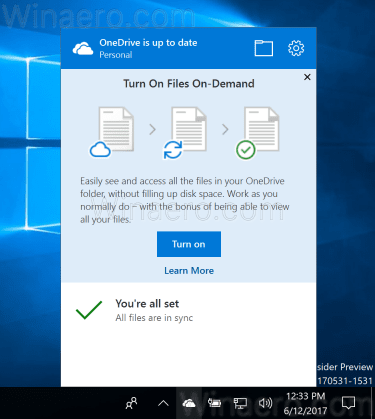
Wie Sie vielleicht bereits wissen, ist die Funktion "Files On-Demand" kein Bestandteil des Betriebssystems. Es ist eine Funktion der mitgelieferten OneDrive-Software in Windows 10. Standardmäßig bringt Windows 10 Fall Creators Update den veralteten OneDrive-Client mit, der automatisch aktualisiert werden soll. Wenn dies bei Ihnen nicht der Fall ist, können Sie dies manuell beheben.
Werbung
So erhalten Sie OneDrive-Dateien bei Bedarf in Windows 10 Fall Creators Update, Mach Folgendes.
- Laden Sie die aktualisierte OneDrive-Anwendung über den folgenden Link herunter: OneDrive-Client herunterladen.
- Es installieren.
- Ausloggen von Ihrem Benutzerkonto und melden Sie sich erneut an. Dadurch wird sichergestellt, dass OneDrive neu gestartet wird.
Jetzt sollten Sie Zugriff auf die Funktion "Files On-Demand" erhalten. Möglicherweise müssen Sie es in den Einstellungen der App aktivieren. Siehe folgenden Artikel:
So aktivieren Sie OneDrive-Dateien bei Bedarf
Sobald die Funktion "Files on Demand" aktiviert ist, zeigt der Datei-Explorer die folgenden Overlay-Symbole für die Dateien in der Cloud an.
Hierbei handelt es sich ausschließlich um Online-Dateien, die nicht auf Ihrem Computer gespeichert werden.
Dateiplatzhalter haben das folgende Symbol.

Wenn Sie eine solche Datei öffnen, lädt OneDrive sie auf Ihr Gerät herunter und stellt sie lokal zur Verfügung. Sie können eine lokal verfügbare Datei jederzeit öffnen, auch ohne Internetzugang.
Schließlich wird das folgende Overlay-Symbol für immer verfügbare Dateien verwendet.

Nur die Dateien, die Sie als "Immer auf diesem Gerät behalten" markieren, haben einen grünen Kreis mit einem weißen Häkchen. Diese Dateien sind immer verfügbar, auch wenn Sie offline sind. Sie werden auf Ihr Gerät heruntergeladen und belegen Speicherplatz.
Das ist es. Dank an MSPowerUser für diesen Tipp.


